你想要添加摘录到你的WordPress页面吗?
摘要是内容的简短摘录,可以帮助添加描述、摘要或关于页面的小细节。默认情况下,WordPress中的摘录只适用于文章。
在本文中,我们将向您展示如何在WordPress中添加摘录到您的页面中。

为什么你想在WordPress中添加摘录?
WordPress自带posts和pages两种默认内容类型。在你的博客或主页上,帖子是按时间倒序显示的(从最新到最老)。
另一方面,页面是不按特定时间顺序发布的独立内容。它们通常用于一次性内容,如您的关于我们或联系页面。
有时您可能需要为您的页面显示摘要。
让我们来看看如何在你的WordPress页面中添加摘要以及如何在你的网站上显示这些摘要。
首先,您需要将以下代码添加到主题’s functions.php文件或特定于站点的插件中。
现在你可以使用这个摘录元框为你的WordPress博客页面添加自定义的摘录。
在WordPress中显示页面摘要
在WordPress中显示页面摘要有许多不同的方法。根据你想在你的网站上做什么,你可以选择最适合你需要的方法。
方法1:使用短代码显示最近的页面
此方法允许您创建自己的自定义查询并使用短代码显示最近的页面。
首先,您需要安装并激活Display Posts Shortcode插件。有关更多细节,请参阅我们关于如何安装WordPress插件的分步指南。
激活后,您需要编辑要显示最近页面的帖子、页面或小部件,并添加以下短代码。
如果您在侧边栏小部件中使用短代码,那么您可能需要为文本小部件启用短代码支持。只需将这段代码添加到theme的functions.php文件中。
添加小部件块后,您可以从select page下面的下拉菜单中选择您的页面。
还有编辑标题、选择是否显示页面标题、内容、设置内容长度、特色图片等选项。
当你完成后,点击’Update’按钮在顶部。现在您可以访问您的网站来查看该小部件的运行情况。
方法3:手动显示页面摘要
另一种显示页面摘要的方法是直接将代码添加到主题文件中。您可以创建自定义页面模板,并添加以下代码作为起点。$args = array('post_type' =>Array ('page'),'posts_per_page' =>$the_query = new WP_Query($args);// Loopif ($the_query->have_posts()) {while ($the_query->have_posts()) {$the_query->the_post();echo '<h3>'。get_the_title()。& lt; / h3>, the_excerpt();} / *恢复原来的Post数据* / wp_reset_postdata();其他}{/ /没有发现帖子}
强WPCode
你需要调整代码以匹配您的主题模板。
我们希望这篇文章能帮助你学习如何在WordPress中添加摘录到你的页面。你可能也想看看我们的指南,关于如何选择最好的网站建设者或我们的专家挑选最好的实时聊天软件。
和

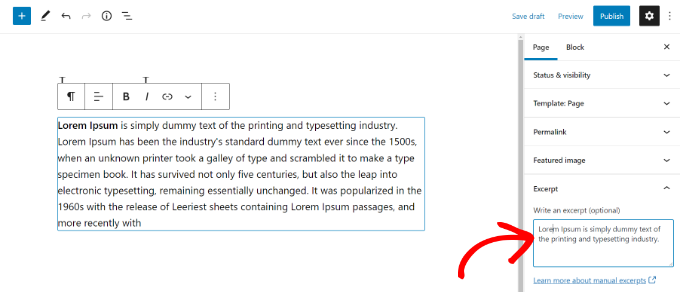
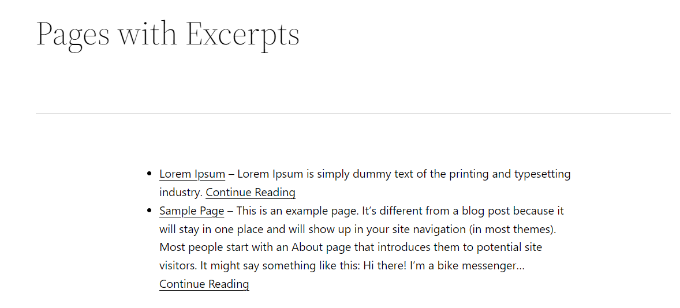
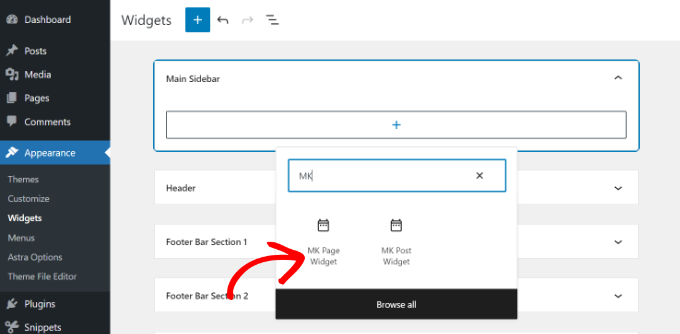
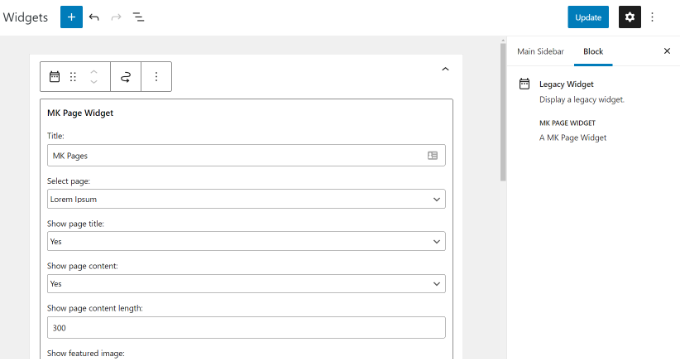




























RSS